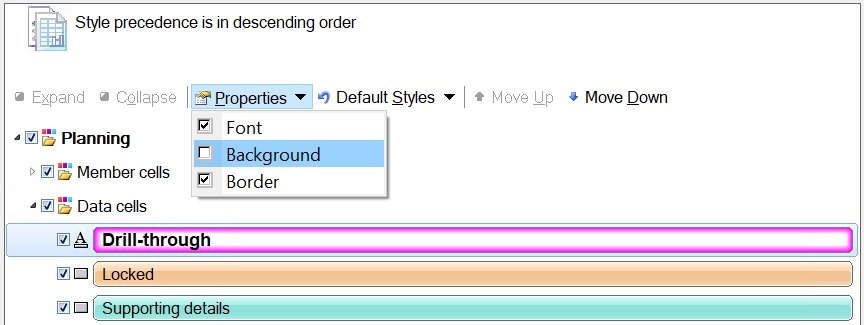Estilos de celda
Los estilos de celda controlan la visualización de determinados tipos de miembro y celdas de datos.
En la página Estilos de celda, puede especificar formato para indicar ciertos tipos de celdas de datos y miembros. Dado que las celdas pueden pertenecer a más de un tipo (por ejemplo, una celda de miembro puede ser padre o hijo), puede establecer estilos distintos para cada uno de los tipos y también puede establecer el orden de prioridad en cuanto al modo en que se aplicarán los estilos de celda. La extensión de administración de Planning también soporta estilos de celda al editar las dimensiones.
Las opciones de estilo de celda son opciones globales, que se aplican a todo el libro actual, incluidas todas las hojas de trabajo nuevas agregadas al libro actual y a los libros de trabajo y hojas de trabajo que se creen en lo sucesivo. Los cambios en la configuración de las opciones globales se convierten en los valores por defecto para todos los documentos nuevos y existentes de Microsoft Office.
No es necesario utilizar Aplicar a todas las hojas de trabajo o Guardar como opciones predeterminadas con estas opciones.
Vídeo
| Su objetivo | Vea este vídeo |
|---|---|
|
Obtener más información sobre las funcionalidades básicas de Oracle Smart View for Office relacionadas con Planning, incluida la especificación de estilos de celda. |
|
Directrices
Tenga en cuenta estas directrices al usar estilos celdas.
-
Si una celda pertenece a varios tipos de datos o miembros, como mejores prácticas, Oracle recomienda definir solo una propiedad (fuente, borde o color de fondo) por tipo. Por ejemplo, una celda de datos puede contener detalles de apoyo y texto de celda al mismo tiempo. Si se definen las tres propiedades de estilo para cada tipo de dato, en función de la prioridad de estilos especificada, las propiedades de las celdas con una prioridad más alta sobrescribirán completamente las propiedades de las celdas con una prioridad más baja. Si solo se define una propiedad por tipo de celda (por ejemplo, un borde para los detalles de apoyo y un estilo de fuente para el texto de celda), se puede identificar más fácilmente que la celda pertenece a todos los tipos de celda aplicables.
-
Smart View 20.200+ permite configurar las tres propiedades de estilo por tipo de celda. Por ejemplo, puede establecer un estilo de fuente, un color de fondo y un color de borde para los miembros padre.
Las versiones de Smart View anteriores a la 20.200 solo permiten definir una propiedad de estilo por tipo de celda. Por ejemplo, puede establecer un estilo de fuente o un color de fondo o un color de borde para los miembros padre, pero no puede definir los tres estilos para los miembros padre.
-
Puede indicar celdas de miembro padre e hijo aplicando los estilos de celda Padre e Hijo, que son distintos del estilo de celda Miembros predeterminado. Después de establecer los estilos, puede activarlos de las siguientes formas:
-
Anule la selección de la casilla de verificación para el tipo de celda Miembros y seleccione los tipos de celda Padre e Hijo. De esta forma se eliminará el formato también de las celdas de miembros en blanco.
-
Mantenga marcada la casilla de verificación del tipo de celda Miembros. Mueva los tipos de celda Padre e Hijo en la parte superior del tipo de celda Miembros para establecer la prioridad de los estilos de celda.
-
-
La prioridad sustituye los estilos en conflicto, pero sigue conservando y mostrando estilos sin conflictos. Por ejemplo, ha establecido los tipos de celda Padre y Secundario en un orden de prioridad superior, es decir, los mueve a la parte superior del tipo de celda Miembro. Ahora, si establece los colores del borde para los tipos de celda padre e hijo y el color de fondo del tipo de celda miembro, las celdas padre e hijo mostrarán los colores del borde y también los colores de fondo establecidos para el tipo de celda de miembro, ya que son dos estilos distintos que no entran en conflicto entre sí.
-
Si una dimensión de nivel raíz no tiene ningún hijo o ninguno de sus hijos está activado en el cubo de la aplicación del proveedor, se considera un miembro hijo y se le aplica el estilo de celda Hijo.
-
Existe una diferencia entre la forma en que los estilos de celda padre e hijo se muestran en los formularios y las cuadrículas ad hoc.
- En los formularios, los miembros en los que esté activada la propiedad Expandida al inicio en la aplicación del proveedor se consideran padres y las celdas bajo ellos sus hijos. Por tanto, el estilo de celda Padre se aplica a dichos miembros que pueden expandirse. Como los formularios tienen un estilo estático y no se pueden acercar, las celdas padre que no se puedan expandir y que no tengan ningún hijo activado no se muestran en el estilo de celda Padre. En su lugar, estas celdas se indican con el estilo de celda Miembro o Hijo, ya que aparecen en el nivel más bajo.
- En ad hoc, se sigue la jerarquía establecida en el esquema y puede acercar y alejar para ver todos los miembros padre e hijo. Por tanto, los estilos de celda Padre e Hijo aparecen de la forma correcta en función del esquema. Si un miembro es tanto padre como hijo, se le aplica el estilo de celda Padre.
Por ejemplo, Gastos e Ingresos son celdas de miembros padre bajo Cuenta, de forma que Gastos se ha establecido como que se puede expandir, mientras que Ingresos no. Gastos tiene los hijos Servicios públicos y Alquiler, que están activados en el formulario. Ingresos tiene los hijos Salario y Comisión, que no están activados en el formulario. Al establecer estilos de celda y refrescar el formulario, el estilo de celda Padre se aplica a Cuenta y Gastos, pero no a Ingresos, ya que solo los miembros ampliables y con hijos activados se consideran padres. Como Ingresos es el nivel inferior, se indica con el estilo de celda Hijo. Ahora, si lo abre en ad hoc, tanto los miembros Gastos como Ingresos se indican con estilos de celda Padre, ya que ambos se puede acercar para poder ver sus hijos respectivos.
-
Cuando un nombre no válido de miembro se introduce en una cuadrícula ad hoc, toda la fila o columna se convierte en comentarios, incluidos los datos numéricos (que se convierten en comentarios numéricos). Para indicar la presencia de un miembro no válido, se eliminan los estilos de las celdas de todos los miembros de la celda o la columna en la que se encuentra el miembro no válido. Si ha activado el estilo de celda de comentarios y define un estilo de celda específico para Celdas de comentarios en el separador Estilos de celda del cuadro de diálogo Opciones de Smart View, se aplica dicho estilo de celda de comentarios a las celdas de los miembros de la fila o columna en la que se encuentra el miembro no válido.
Establecimiento de estilos de celda
Para establecer un estilo de celda:
Nota:
No hay estilos de celda definidos para Narrative Reporting. En el caso de otros proveedores, consulte los subtemas que se muestran en esta sección para buscar las opciones soportadas.